A gyökér és telepítése TWRP Custom Recovery
A Samsung kiadta a Galaxy S6 Edge hordozható verzióját a Sprint mobil számára. A Sprint verziója tartalmazza a G925P modellszámot.
Ebben a bejegyzésben megmutatták, hogyan telepítheti a TWRP-helyreállítást a Galaxy S6 Edge G925P-en.
Készítse elő készülékét:
- Győződjön meg róla, hogy rendelkezik Sprint Galaxy S6 Edge G925P-vel. Ellenőrizze a modellszámát a Beállítások> Általános / Egyebek> Az eszközről menüpontban.
- Töltse fel az akkumulátort úgy, hogy legalább az 60 százalékánál nagyobb legyen.
- Készítsen biztonsági másolatot a fontos kapcsolattartókról, hívásnaplókról, üzenetekről és médiatartalmak
- Engedélyezze az USB hibakeresést eszközén. Válassza a Beállítások> Rendszer> Fejlesztői beállítások> USB hibakeresés lehetőséget. Ha a fejlesztői opciók nem érhetők el, keresse fel a következőt: device, és keresse meg a build számát. Ezt a buildszámot érintse meg 7-szer.
- Van egy eredeti adatkábel, amelyet a telefon és a számítógép csatlakoztatásához használhat.
- Tiltsa le a Samsung Kies és minden víruskereső vagy tűzfal programot.
Megjegyzés: Az egyedi helyreállítások, ROM-ok villogásához és a telefon gyökerezéséhez szükséges módszerek téglafalazást eredményezhetnek. Az eszköz gyökérzete szintén érvényteleníti a garanciát, és a továbbiakban nem lesz jogosult a gyártók vagy garanciavállalók ingyenes eszközszolgáltatásaira. Legyen felelősségteljes, és tartsa ezeket szem előtt, mielőtt úgy dönt, hogy saját felelősségére lép tovább. Abban az esetben, ha baleset következne be, soha nem kell minket vagy az eszközgyártókat felelősségre vonni.
Letöltés:
- Samsung USB illesztőprogramok
- Odin3 v3.10.
- TWRP helyreállítás: TWRP-2.8.6.0-zerolte.zip
- postai irányítószám: UPDATE-SuperSU-v2.46.zip
felszerel TWRP helyreállítás a Sprint Galaxy S6 Edge G925P készüléken és gyökérzete
- Másolja a SuperSu.zip fileto telefon belső vagy külső tárolóját.
- Nyitott Odin3.
- Tegye a telefon indownload módját most. Kapcsolja ki teljesen. Kapcsolja be újra a Hangerő csökkentése, a Kezdőlap és a Bekapcsoló gombok lenyomva tartásával. Miután a telefon elindult, nyomja meg a Hangerő fel gombot a folytatáshoz.
- Csatlakoztassa a telefont a számítógépéhez. Az ID: COM mezőnek az Odin3 bal felső sarkában kéknek kell lennie.
- Kattints„AP” fül Odinban, Select TWRP-2.8.6.0-zerolte_ZiDroid.com.tar.md5r Várjon egy-két másodpercet az Odin3 fájl betöltésére.
- Győződjön meg róla, hogy Odin úgy néz ki, mint az alábbi kép. Ha az Automatikus újraindítás opció be van jelölve, törölje a jelet.
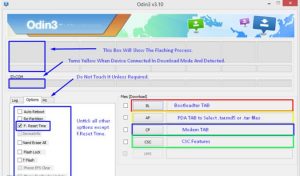
- Kattintson a start gombra a villogáshoz. Amikor az ID: COM mezőn lévő folyamat doboz zölden világít, a villogás befejeződött.
- Húzza ki a készüléket.
- Tartsa a tápfeszültséget, a hangerő fel és a hangerőt lenyomva, amíg ki nem kapcsol.
- Kapcsolja be újra a hangerő, az otthoni és a tápellátás gombjainak lenyomva tartásával. A telefon rendszerindítási módban indul el.
- Válassza az Install (Telepítés) elemet, és keresse meg a letöltött SuperSu.zip fájlt.
- Flash a SuperSu.File.
- Indítsa újra az eszközt. Ellenőrizze, hogy a SuperSu van-e az alkalmazás fiókjában.
- felszerel BusyBox A Play Áruházból.
- Ellenőrizze a root hozzáférést a Root Checker.
Ön gyökeredzett és telepített egyéni helyreállítást eszközén?
Ossza meg tapasztalatait az alábbi megjegyzések mezőben.
JR
[embedyt] https://www.youtube.com/watch?v=We6OUJvzve0[/embedyt]






